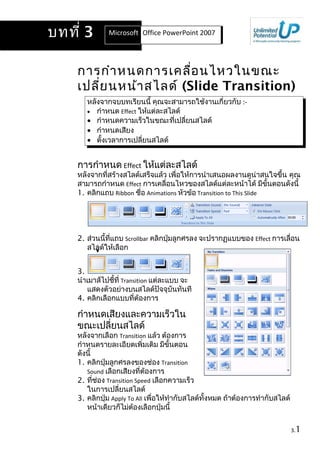
Power point20073
- 1. การกำาหนดการเคลื่อนไหวในขณะ เปลี่ยนหน้าสไลด์ (Slide Transition) หลังจากจบบทเรียนนี้ คุณจะสามารถใช้งานเกี่ยวกับ :- • กำาหนด Effect ให้แต่ละสไลด์ • กำาหนดความเร็วในขณะที่เปลี่ยนสไลด์ • กำาหนดเสียง • ตั้งเวลาการเปลี่ยนสไลด์ การกำาหนด Effect ให้แต่ละสไลด์ หลังจากที่สร้างสไลด์เสร็จแล้ว เพื่อให้การนำาเสนอผลงานดูน่าสนใจขึ้น คุณ สามารถกำาหนด Effect การเคลื่อนไหวของสไลด์แต่ละหน้าได้ มีขั้นตอนดังนี้ 1. คลิกแถบ Ribbon ชื่อ Animations หัวข้อ Transition to This Slide 2. ส่วนนี้ที่แถบ Scrollbar คลิกปุ่มลูกศรลง จะปรากฏแบบของ Effect การเลื่อน สไลด์ให้เลือก 3. นำาเมาส์ไปชี้ที่ Transition แต่ละแบบ จะ แสดงตัวอย่างบนสไลด์ปัจจุบันทันที 4. คลิกเลือกแบบที่ต้องการ กำาหนดเสียงและความเร็วใน ขณะเปลี่ยนสไลด์ หลังจากเลือก Transition แล้ว ต้องการ กำาหนดรายละเอียดเพิ่มเติม มีขั้นตอน ดังนี้ 1. คลิกปุ่มลูกศรลงของช่อง Transition Sound เลือกเสียงที่ต้องการ 2. ที่ช่อง Transition Speed เลือกความเร็ว ในการเปลี่ยนสไลด์ 3. คลิกปุ่ม Apply To All เพื่อให้ทำากับสไลด์ทั้งหมด ถ้าต้องการทำากับสไลด์ หน้าเดียวก็ไม่ต้องเลือกปุ่มนี้ 3.1 บทที่ 3 Microsoft Office Word 2007Office PowerPoint 2007
- 2. การกำาหนดการเคลื่อนไหวในขณะเปลี่ยนหน้าสไลด์ (Slide Transition) ตั้งเวลาการเปลี่ยนสไลด์ เมื่อกำาหนด Effect และรายละเอียดอื่นๆ แล้ว ต้องการกำาหนดเวลาในการ เปลี่ยนสไลด์ มีขั้นตอนดังนี้ • ที่ส่วนของ Advance Slide มีให้เลือก 2 แบบ คือ 3.2 เปลี่ยนสไลด์เมื่อใช้เมาส์คลิก ตั้งเวลาอัตโนมัติทุกกี่วินาที จากตัวอย่างนี้ กำาหนดเป็น 1 วินาที
